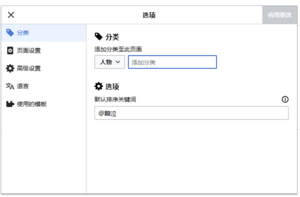Help:如何创建人物标识:修订间差异
跳转到导航
跳转到搜索
小无编辑摘要 |
无编辑摘要 标签:2017年版源代码编辑 |
||
| (未显示2个用户的9个中间版本) | |||
| 第1行: | 第1行: | ||
欢迎加入 DOLLARS , 并谢谢您使用维基 | |||
如果您也想在 [[人物]] 词条中留下自己 的 名字的话: | |||
# 找到页面右上角的【注册】---【请注意:只是在这里注册是不会在人物列表中添加您的ID的哦,注册只是代表 你 已经可以编辑 我们的 维基而已w】 | |||
# 完成相关的信息填写完成注册后 【 登录 】 | |||
# 在浏览器的地址栏中输入 <code>drrr.wiki/</code> 加上 <code>@</code> 符号,加 上 你在聊天室中 的名字 ,例如 <code>drrr.wiki/@Tanaka</code> | |||
# 如果出现“ 本页面目前没有内容。你可以……”这样 的话 ,恭喜你,说明你的人物标示未被占用,这时候 请 选择“编辑本页面”,随后就会进入词条创建页面 | |||
# '''注意!'''您必须在页面最下方加入下面的代码,才能被系统识别为 [[人物]] :<pre>[[Category:人物]]</pre> | |||
# 当您编辑完成后,点击“保存页面”即可 | |||
'''<big> | |||
墙裂建议使用 User 页面作为您的个人标识</big>''' | |||
操作方法为: | |||
# 找到页面右上角 的 【 注册 】 | |||
# 点击右上角的个人ID 【 如果是刚刚注册应该是显示为红色 】 | |||
# 开始创建您的个人标识! | |||
# 最后添加以下代码即可:<pre>[[Category:人物]]</pre> | |||
# 当您编辑完成后,同样需要点击“保存页面” | |||
通常情况下,您的页面将在 24 小时内自动被加入 [[ 人物]] 页面,如果长时间未出现,您可以去 [[Talk:首页]] 页 面 留言 | |||
== 如 何插入图片 == | |||
在页面的左边可以找到工具→[[Special: 上传文件]] | |||
这里 可以 上传图片并且 用 于编辑页面之 中 | |||
== 其它信息 == | |||
旧版本 的 帮助文档保存在 [[Help:如何创建人物标识/存档]] | |||
【 | == 新方法: 【 更新于2023.1.3 】== | ||
# 进入编辑 页 面 | |||
# 编辑 好 自己 的 信息 之后,在 编辑页面 右上角看到如 图 所示的按钮点击并选择分类。 | |||
[[File:识别为人物的方法1.png|none|thumb]] | |||
# 分类选择 【 人物 】【 如果没有可以手动输入分类为人物,然后保存即可 】 | |||
[[File:识别为人物的方法2.png|none|thumb]] | |||
2023年1月15日 (日) 11:42的最新版本
欢迎加入 DOLLARS,并谢谢您使用维基
如果您也想在 人物 词条中留下自己的名字的话:
- 找到页面右上角的【注册】---【请注意:只是在这里注册是不会在人物列表中添加您的ID的哦,注册只是代表你已经可以编辑我们的维基而已w】
- 完成相关的信息填写完成注册后【登录】
- 在浏览器的地址栏中输入
drrr.wiki/加上@符号,加上你在聊天室中的名字,例如drrr.wiki/@Tanaka - 如果出现“ 本页面目前没有内容。你可以……”这样的话,恭喜你,说明你的人物标示未被占用,这时候请选择“编辑本页面”,随后就会进入词条创建页面
- 注意!您必须在页面最下方加入下面的代码,才能被系统识别为 人物:
[[Category:人物]]
- 当您编辑完成后,点击“保存页面”即可
墙裂建议使用 User 页面作为您的个人标识
操作方法为:
- 找到页面右上角的【注册】
- 点击右上角的个人ID 【如果是刚刚注册应该是显示为红色】
- 开始创建您的个人标识!
- 最后添加以下代码即可:
[[Category:人物]]
- 当您编辑完成后,同样需要点击“保存页面”
通常情况下,您的页面将在 24 小时内自动被加入 人物 页面,如果长时间未出现,您可以去 Talk:首页 页面留言
如何插入图片
在页面的左边可以找到工具→Special:上传文件
这里可以上传图片并且用于编辑页面之中
其它信息
旧版本的帮助文档保存在 Help:如何创建人物标识/存档
新方法:【更新于2023.1.3】
- 进入编辑页面
- 编辑好自己的信息之后,在编辑页面右上角看到如图所示的按钮点击并选择分类。
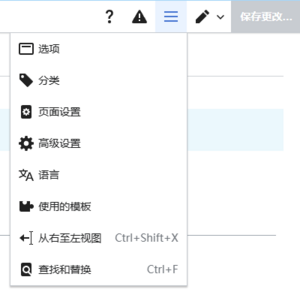
- 分类选择【人物】【如果没有可以手动输入分类为人物,然后保存即可】